Kaip IT ekspertas, nemaža dalis kompiuterių sugenda ir užstringa. Tačiau kalbant apie „Bless Unleashed“ gedimą ar užšalimą „Windows“ asmeniniame kompiuteryje, turiu pasakyti, kad tai man nauja. Niekada nemačiau nieko panašaus. Taigi, koks yra „Bless Unleashed“ gedimo ar užšalimo „Windows“ kompiuteryje reikalas? Na, panašu, kad žaidimas tiesiog nesuderinamas su Windows operacine sistema. Kiekvieną kartą, kai bandau paleisti žaidimą, jis sugenda arba užšąla. Išbandžiau visus įprastus trikčių šalinimo veiksmus, bet atrodo, kad niekas neveikia. Vienintelis dalykas, apie kurį galiu galvoti, yra tai, kad galbūt „Bless Unleashed“ kūrėjai netinkamai išbandė žaidimą „Windows“ sistemoje prieš išleidžiant. O gal jie jį išbandė ir žinojo, kad jis nesuderinamas, bet vis tiek nusprendė jį išleisti. Bet kuriuo atveju tai yra tikras skausmas Windows vartotojams, kurie nekantriai laukė žaidimo. Jei esate viena iš nelaimingų sielų, kurias paveikė ši problema, aš jaučiu jūsų skausmą. Aš tikrai. Deja, negalime daug padaryti, kol kūrėjai neišleis pataisos ar naujinimo, kuris išspręs problemą. Tuo tarpu galbūt norėsite paleisti žaidimą suderinamumo režimu. Tai nėra tobulas sprendimas, bet gali padėti. Stebėsiu šią problemą ir atnaujinsiu šį straipsnį, jei bus išleistas pataisymas. Tuo tarpu tikiuosi, kad šis straipsnis padėjo išsiaiškinti situaciją.
Is Bless Unleashed sugenda arba užšąla jūsų sistemoje? Jei taip, mes esame čia su tam tikromis priemonėmis. „Bless Unleashed“ turi našumo problemų daugelyje kompiuterių; dažniausiai taip yra dėl išteklių trūkumo, tačiau problema pastebėta ir kai kuriuose galingesniuose kompiuteriuose. Šiame įraše aptarsime šią problemą ir pamatysime, kaip galite išspręsti „Bless Unleashed“ našumo problemas.

Ištaisykite „Bless Unleashed“ strigimą arba užšalimą kompiuteryje
Jei „Bless Unleashed“ nuolat stringa arba užšąla „Windows 11/10“ kompiuteryje, išbandykite šiuos sprendimus.
- Patikrinkite užduočių tvarkytuvę ir atlikite kai kurias užduotis.
- Repair Easy Anti Cheat
- nustokite įsijungti
- Išjungti perdangą
- Atnaujinkite savo grafikos tvarkykles
- Patikrinkite žaidimo failų vientisumą
Pakalbėkime apie juos išsamiai.
pc vs mac 2016
1] Patikrinkite užduočių tvarkytuvę ir atlikite kai kurias užduotis.
Pirmiausia atidarykime užduočių tvarkyklę ir pažiūrėkime, kiek foninės programos sunaudoja jūsų išteklių. Jei jie atima daug išteklių, turėtumėte jų atsisakyti. Norėdami tai padaryti, dešiniuoju pelės mygtuku spustelėkite užduotį ir pasirinkite Baigti užduotį. Uždarę visas atminties ir procesoriaus įkėlimo užduotis, iš naujo paleiskite žaidimą ir patikrinkite, ar problema išlieka.
2] Repair Easy Anti Cheat
„Bless Unleashed“ taip pat gali sugesti kai kuriose sistemose, jei „Easy Anti Cheat“ yra sugadinta arba įdiegta. Šis įrankis įdiegtas kartu su žaidimu. Norėdami atkurti „Easy Anti Cheat“, atlikite šiuos veiksmus.
- atviras Pasiruoškite porai.
- Eiti į Biblioteka.
- Dešiniuoju pelės mygtuku spustelėkite žaidimą ir pasirinkite Tvarkyti > Naršyti vietinius failus.
- Būsite nukreipti į „Bless Unleashed“ vietą „File Explorer“, suraskite „EasyAntiCheat“, dešiniuoju pelės mygtuku spustelėkite jo diegimo failą ir pasirinkite „Vykdyti kaip administratorių“.
- Galiausiai vykdykite ekrane pateikiamas instrukcijas, kad pataisytumėte programą.
Ištaisę šią apsaugą nuo sukčiavimo, iš naujo paleiskite kompiuterį ir patikrinkite, ar problema vis dar išlieka.
3] Sustabdykite įsijungimą
Turite sustabdyti bet kokią įsijungimo programą, pvz., MSI afterburner, nes žaidimas nesuderinamas su šiuo įrankiu. Šis nesuderinamumas daugeliui vartotojų nesukėlė problemų, tačiau kai kuriems jis sustabdo žaidimo paleidimą arba daro jį nežaidžiamu. Taigi, jei veikia perjungimo programinė įranga, tiesiog sustabdykite ją ir jūsų problema turėtų būti išspręsta.
4] Išjungti perdangą
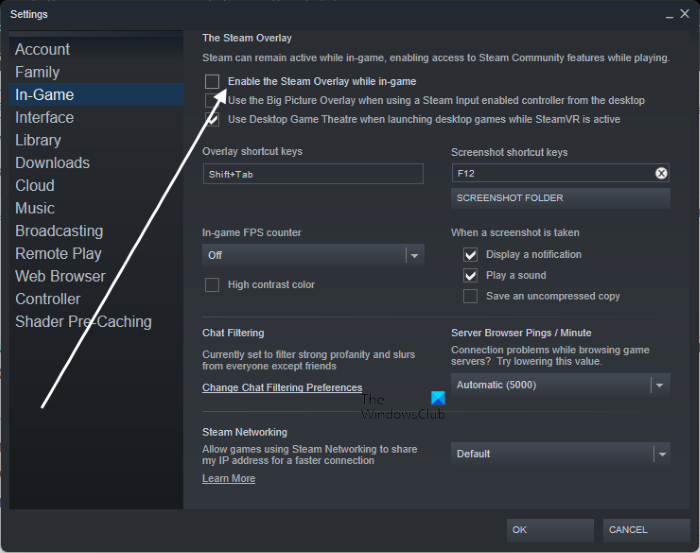
Perdanga gali suteikti jums papildomų galimybių žaisti žaidimą, tačiau ji taip pat gali papildomai apkrauti jūsų procesus ir galiausiai sugadinti žaidimą. Jei įjungėte „Steam“, „Discord“ ar bet kurią kitą perdangą, pabandykite ją išjungti, kad išspręstumėte problemą.
Norėdami išjungti „Steam“ perdangą, atlikite nurodytus veiksmus.
- paleisti Pasiruoškite porai.
- Eiti į Steam> Nustatymai iš viršutinio dešiniojo kampo.
- Paspauskite Žaidime.
- Panaikinkite žymėjimą Žaisdami įjunkite „Steam“ perdangą.
- Spustelėkite Gerai.
Taip pat turėtumėte išjungti kai kurių kitų programų perdangas, jei jos veikia. Galiausiai atidarykite žaidimą ir pažiūrėkite, ar problema išlieka.
5] Atnaujinkite savo grafikos tvarkykles
Tada įsitikinkime, kad naudojate naujausias grafikos tvarkykles. Svarbu nuolat atnaujinti tvarkykles, nes kitaip žaidimui gali būti sunku sukurti aplinką, kuri veiktų jūsų sistemoje. Toliau pateikiami keli grafikos tvarkyklių atnaujinimo būdai.
- Eikite į gamintojo svetainę ir atsisiųskite tvarkyklę
- Vartotojo nemokama tvarkyklės atnaujinimo programinė įranga
- Įdiekite tvarkyklę ir pasirenkamą naujinimą.
- Norėdami tai padaryti, naudokite įrenginių tvarkytuvę.
Galiausiai patikrinkite, ar problema vis dar išlieka.
6] Patikrinkite žaidimo failų vientisumą.
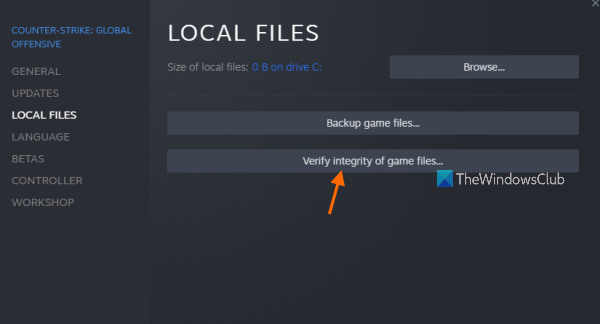
Taip pat galite patirti staigią gedimą, jei žaidimo failai yra sugadinti. Geros naujienos yra tai, kad korupciją galima ištaisyti naudojant „Steam Launcher“. Jums tereikia atlikti toliau nurodytus veiksmus, kad atkurtumėte žaidimo failus.
- Paleiskite „Steam“ ir eikite į biblioteką.
- Dešiniuoju pelės mygtuku spustelėkite žaidimą ir pasirinkite parinktį Ypatybės.
- Spustelėkite Vietiniai failai skirtuką ir pasirinkite Žaidimo failų vientisumo tikrinimas .
- Dabar spustelėkite Gerai.
Tai atliks darbą už jus.
Tikimės, kad galite išspręsti šią problemą naudodami šiame pranešime nurodytus sprendimus.
Skaityti: Elden Ring Easy Anti-Cheat paleidimo klaida Nepavyko inicijuoti žaidimo paleidimo priemonės
Bless Unleashed sistemos reikalavimai
Žemiau pateikiami sistemos reikalavimai, norint paleisti „Bless Unleashed“.
Minimumas
- TU: 64 bitų „Windows 7“, „Windows 8.1“, „Windows 10“.
- Procesorius: Intel Core i5-4430 / AMD FX-6300
- Atmintis: 8 GB RAM
- Grafika: NVIDIA GeForce GTX 960 2 ГБ / AMD Radeon R7 370 2 ГБ
- „DirectX“: 11 versija
- Tinklas: Plačiajuostis interneto ryšys
- Saugykla: 50 GB laisvos vietos
Rekomenduojamas
- TU: 64 bitų „Windows 7“, „Windows 8.1“, „Windows 11/10“.
- Procesorius: Intel Core i5-6600K / AMD Ryzen 5 1600
- Atmintis: 16 GB RAM
- Grafika: NVIDIA GeForce GTX 1060 3 GB / AMD Radeon RX 580 4 GB
- „DirectX“: 11 versija
- Tinklas: Plačiajuostis interneto ryšys
- Saugykla: 50 GB laisvos vietos
Kodėl „Bless Unleashed“ veikia lėtai?
Yra įvairių priežasčių, kodėl „Bless Unleashed“ gali atsilikti jūsų sistemoje. Paprastai, jei žaidimas neatitinka sistemos reikalavimų, jis sugenda. Jei jūsų sistema tik atitinka minimalius sistemos reikalavimus, būtinai pakoreguokite žaidimo nustatymus sumažindami grafikos parametrus, kad žaidimas veiktų jūsų kompiuteryje. Be to, žaisdami įsitikinkite, kad jokie procesai nevyksta fone; kitu atveju jie konkuruos dėl išteklių ir jūsų žaidimui neužteks atminties, procesoriaus ar GPU.
Palaiminti Unleashed serverius?
Norėdami patikrinti, ar neveikia serveris „Bless Unleashed“, koks nors žaidimas ar paslauga, naudokite bet kurį laisvojo kritimo detektorių. Šie įrankiai nuskaito serverį, ieškodami paslaugos, kurios būseną norite sužinoti, ir pateikia tikslų rezultatą. Taigi, jei kada nors norite sužinoti, ar neveikia „Bless Unleased“ serveris, naudokite šiuos įrankius.
Taip pat skaitykite: Optimizuoti Windows žaidimams; Pagerinkite savo kompiuterio žaidimų našumą.
„Windows Media Player“ gros muziką















